Soubor APK je konečný produkt, který se vytvoří po vývoji aplikace pro Android. Jde s příponou .apk a je také známý jako Android Application Package. Je to podobné jako soubor .exe, který se používá k instalaci programů systému Windows. Nyní, jak možná víte (nebo ne), není snadný úkol extrahovat tento soubor APK z aplikace. Může to být snadné, pokud je váš telefon zakořeněný, ale ne tolik, pokud máte jiné zařízení než Android. Pravda je, že to není tak těžké, jak jste si možná mysleli. Dnes vám ukážu několik metod, pomocí kterých můžete extrahovat APK nainstalované aplikace v telefonu.
Zřeknutí se odpovědnosti: Extrahování souboru APK placené aplikace pro Android je nezákonné. Pokud tak učiníte, budete za to odpovědní sami. Tato příručka byla napsána s cílem duše sdílet informace o extrakci APK pro vzdělávací účely. Nepodporujeme pirátství.
Metoda 1: Použití rozšířeného Průzkumníka souborů
Jak bylo uvedeno výše, pokud má vaše zařízení přístup root, můžete použít pokročilý průzkumník souborů, který vám umožní procházet kořenové složky. Nainstalované aplikace se obecně nacházejí v části „/ data / aplikace".Odtud tedy můžete jednoduše zkopírovat soubory APK a vložit je kamkoli chcete. Můžete však také extrahovat soubory APK nainstalovaných aplikací pomocí pokročilého průzkumníka souborů na nekorunovaném telefonu Android.
K tomu zde použijeme ES File Explorer. Pokud chcete, můžete použít jakoukoli jinou aplikaci pro správu souborů, ale ano ujistěte se, že vám umožňuje zálohovat nainstalované aplikace. Ano, to bude klíčová věc, která nám pomůže extrahovat APK.
Kroky jsou jednoduché. Otevřete Průzkumník souborů ES a klepněte na „App“ na domovské stránce aplikace,jak je ukázáno na níže uvedených screenshotech. Nyní, dlouhým klepnutím na aplikaci, kterou chcete extrahovat APK z a klepněte na „Záloha“ možnost dostupná dole.

Aplikace bude zálohována s extrahovaným souborem .apk. Soubor APK najdete ve složce s názvem „Záloha“Ve vašem interním úložišti. POKUD najdete tuto metodu jednodušší, další metoda je ještě jednodušší.
Metoda 2:Stáhněte si aplikaci APK Extractor
A co aplikace, která dokáže extrahovat APK? Aplikace APK Extractor funguje přesně tak, jak naznačuje její název. Stáhněte si aplikaci z Obchodu Play a nainstalujte ji.
Práce s aplikací je velmi jednoduchá. Domovská stránka aplikace zobrazuje všechny aplikace systému a třetích stran v telefonu. Stačí jen vyhledat aplikaci, ze které chcete extrahovat APK. Poté stačí klepnout na aplikaci a to je vše. Soubor APK bude extrahován a uložen do složky s názvem „Extrahované APK “ v interním úložišti zařízení.
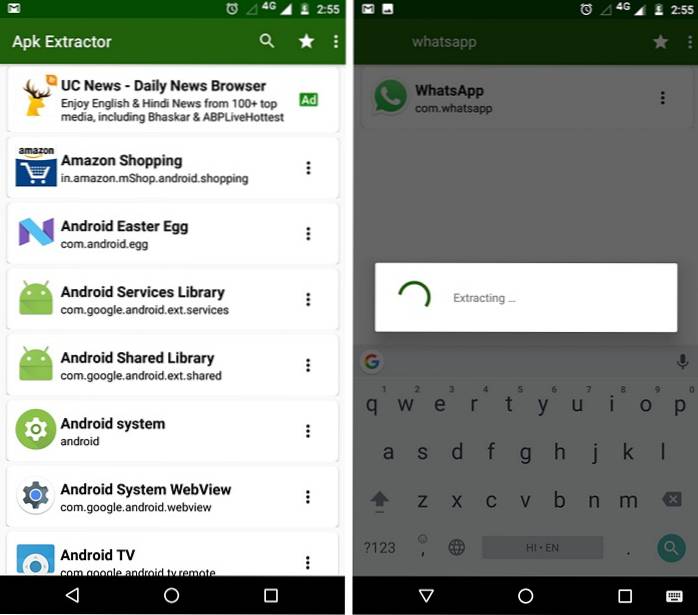
V nastavení aplikace můžete změnit cílovou složku extrahovaných souborů APK. Můžete také nastavit formát jména. Můžete například nastavit, aby soubory APK obsahovaly nejprve název aplikace a poté název balíčku. Pro lepší pochopení můžete do názvu přidat také verzi aplikace. Kromě toho můžete dokonce nastavit automatické zálohování APK, pokud chcete. Vše je k dispozici v nastavení.
K dispozici je také možnost sdílet APK s ostatními pomocí samotné aplikace. Stačí klepnout na rozevírací ikonu vedle aplikace a získáte možnost ji sdílet. Aplikace nejprve rozbalí soubor APK a poté se zobrazí panel sdílení. Poté můžete vybrat aplikaci, prostřednictvím které chcete soubor APK sdílet.
Metoda 3: Extrakce APK pomocí ADB
Pokud jste uživatelem Avid pro Android nebo vývojářem pro Android, musíte o ADB vědět. The Android Debug Bridge je v podstatě obslužný program příkazového řádku, který je k dispozici se sadou Android SDK, která vám umožňuje ovládat telefon a spravovat soubory v úložišti pomocí různých příkazů. Může snadno přistupovat ke kořenovým složkám, protože hlavním účelem je ladění.
Takže s několika sadami příkazů můžete snadno extrahovat APK do našeho PC nebo Mac v požadované složce. Nyní, pokud si nejste příliš vědomi ADB, pak si možná myslíte, že je Android SDK nezbytná pro fungování ADB? No ne, není. Google ve skutečnosti poskytuje samostatný balíček nástrojů platformy, který obsahuje ADB. Zde si jej můžete stáhnout.
Po stažení nástrojů stačí rozbalit zip a otevřít složku. Ve složce najdete soubor adb.exe spolu s rychlým spuštěním (nebudeme ho používat). Nyní stiskněte Shift a klikněte pravým tlačítkem do složky, abyste získali možnost „Zde otevřete příkazové okno”V nabídce pravého tlačítka myši.
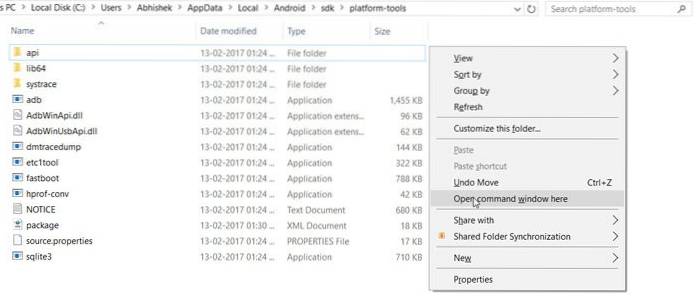
další, připojte telefon k počítači PC nebo Mac pomocí kabelu USB a ujistěte se, že je v možnostech pro vývojáře zapnuto ladění USB. Nyní postupujte podle níže uvedených příkazů.
Nejprve zkontrolujeme, zda je zařízení připojeno k počítači nebo ne. Zadejte následující příkaz:
zařízení adb
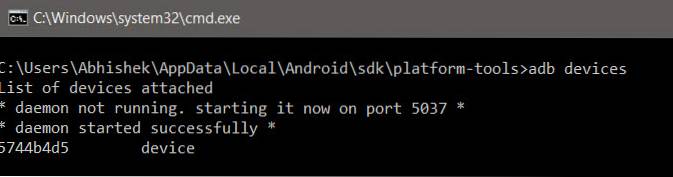
Dále uchopíme název balíčku aplikace. Pokud již znáte název balíčku, můžete tento krok přeskočit. Zadejte následující příkaz.
seznam balíčků adb shell pm
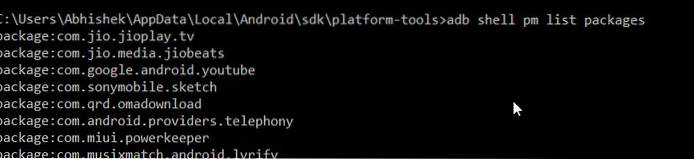
Teď, jen zkopírujte název balíčku, který chcete extrahovat. A vložte jej do dalšího příkazu. Spolu s ním nekopírujte předponu „balíček:“. Zadejte následující příkaz. Tady extrahuji .apk Truecaller.
adb shell pm cesta com.truecaller

Výše uvedený příkaz vám poskytne cestu skutečného APK aplikace. Nyní musíte provést a táhnout příkaz k vytažení souboru .apk z této cesty a jeho uložení na požadované místo. Nezapomeňte zkopírovat cestu k požadovanému umístění a vložit ji do níže uvedeného příkazu. Také zkopírujte cestu skutečného .apk, který jsme dostali jako výsledek v předchozím příkazu.
adb pull /data/app/com.truecaller-1/base.apk cesta / do / požadované / umístění

Soubor .apk by nyní měl být uložen na požadovaném místě.
VIZ TÉŽ: Jak odemknout Mac pomocí snímače otisků prstů zařízení Android
Nejlepší způsoby, jak extrahovat APK aplikací pro Android
Bez ohledu na to, proč by to mohlo být pro vás extrahovat APK; ujistěte se, že podporujete vývojáře, protože si zaslouží odměnu za jejich tvrdou práci. Když mluvíme o nejlepším způsobu, je to určitě druhá metoda. Extraktor APK v podstatě provádí stejné příkazy Shell, jaké jsme provedli v ADB. Určitě je to tedy nejlepší způsob. Pokud však znáte jakoukoli jinou metodu, uveďte ji níže v komentářích.
 Gadgetshowto
Gadgetshowto


